Cum de a crea o prezentare frumoasă pe un computer - la punctul de alimentare Microsoft
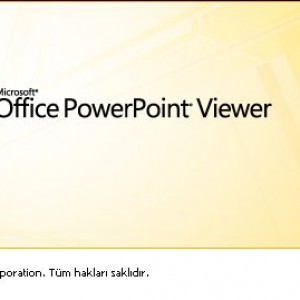
Foto: Power Point Fereastra
Privire de ansamblu asupra Power Point
Faceți o prezentare pe computer - aceasta nu este singura caracteristică în Microsoft Power Point. Cu acest program este posibil:
- a lovit publicul o prezentare informativă;
- a crea o imagine pentru țintă urmărirea fluxului de persoane;
- slide-uri scalate prin creșterea sau descreșterea câmpului dorit;
- comuta rapid între slide-uri în modul automat sau manual;
- să emită un suport grafic unic al raportului;
- să utilizeze ca propria lor, și a dezvoltat un program de fire de producție și de proiectare;
- rapid și ușor de a crea diagrame, grafice, etc;
- adăuga diverse efecte vizuale și sonore.
Componentele prezentării
Prezentarea este format din slide-uri, cantitatea de care este practic nelimitată. Ei au colectat în mod constant într-un singur fișier cu extensia «.ppt», care este deschis pe orice computer care execută programul Microsoft Power Point.
Slide-urile pot fi afișate cu mediul electronic, și pot fi imprimate pe hârtie.
Slide-urile pot fi localizate tot ce trebuie să demonstreze:
Slide-uri în Power Point, puteți personaliza și schimba:
- dimensiune;
- aspect (aspectul obiectelor pe ea);
- șablon (layout și design);
- efecte de tranziție vizuale și audio.

Foto. începutul creației
Bara de meniu conține toate comenzile importante ale programului, precum și pe panoul de instrumente pronunțate opțiunile de bază și frecvent utilizate. Acest panou poate fi editat prin adăugarea sau eliminarea anumitor elemente. Făcând clic pe „New Slide“ de pe ecran să apară șablon gol, pe care și să fie de lucru.
Toate zonele de pe ecranul de lucru poate fi mărită sau micșorată prin plasarea cursorului pe linia de închidere.
Cum de a face prezentarea, pas cu pas
Creați o prezentare pentru tabla interactiva este posibilă în mai multe moduri:
- pentru a dezvolta o nouă prezentare;
- standard sau șablon realizate anterior;
- dintr-un fișier gata;
- din Expertul AutoContent.
Dacă luăm în considerare mai detaliat într-o nouă demonstrație de singur necesitatea de a face toate layout-ul, stiluri, fonturi, etc. Rework prezentare finit nu se va încheia cu un produs unic. Selectarea unui model similar cu metoda anterioară și permite folosirea graficii gata făcute și proiecte de design de la creatorii de program. Dacă utilizați „AutoContent“ expertul, programul vă va pune întrebări, și pe baza răspunsurilor a crea șablonul de prezentare dorită.

Pas cu pas instrucțiuni de instalare pentru Windows XP de pe stick-ul, pentru asistență tehnică este aici.
Începeți crearea
Pentru a începe, a crea un slide show, deschide programul dorit.
Acest lucru se poate face prin:
Programul se va deschide fereastra, în care trebuie să selectați una dintre modalitățile menționate anterior pentru a crea un slide show.
Asigurați-un model
Puteți crea o prezentare frumoasă, cu un număr mare de template-uri Power Point. Acestea includ gata, în termeni de design, slide-urile în cazul în care doriți să introduceți date. În modelele de proiectare în considerare:
- Culoare fundal;
- Scheme de culoare diapozitiv;
- Fonturi, etc.
Crearea unei prezentări de diapozitive a șablonului este posibilă prin intermediul meniului:
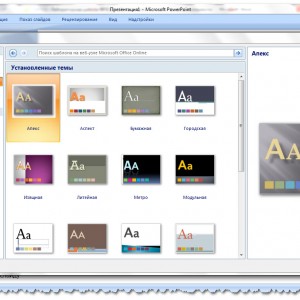
Foto: setați o temă
Selectați șablonul pe care doriți și faceți clic pe „Create“. Spațiul de lucru va fi selectat stilul de diapozitive, care pot fi editate.

Fotografii: edita antet
Descărcați slide-uri
Pentru a crea un nou diapozitiv, apăsați butonul corespunzător din bara de instrumente. De asemenea, acest lucru se poate face prin clic dreapta pe miniatura diapozitiv în fereastra din stânga, selectați aceeași comandă.
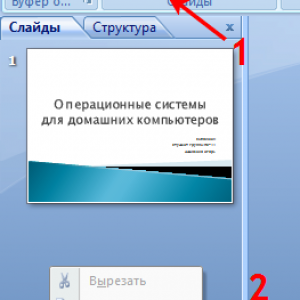
Foto: Crearea de diapozitive
Structura de prezentare a câmpului, puteți copia sau șterge slide-uri, în cazul în care evidențiați și apăsați butoanele corespunzătoare de pe tastatura. Sau prin intermediul meniului, făcând clic pe butonul din dreapta al mouse-ului atunci când faceți clic pe diapozitiv.
De asemenea, slide-urile pot fi interschimbate:
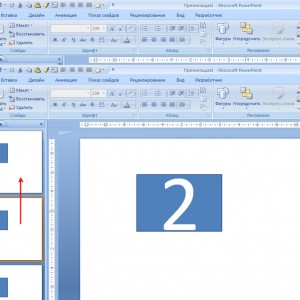
slide-uri de mutare: Fotografie
Gata pentru a schimba aspectul slide este posibilă prin:

Foto: selectați meniul principal
În câmpurile speciale de pe diapozitiv este utilizat pentru a introduce text. Atunci când locul de marcare diapozitiv în text a fost deja alocată în mod automat, dar puteți, de asemenea, adauga la alte locuri, prin elementul Panou de control „Insert-inscripția“. În caseta care pare a fi tastarea.
Foto: adăugarea de o inscripție
dimensiunea câmpului de intrare se va extinde ca textul de adăugare. Finish de intrare făcând clic pe orice zonă goală a diapozitivului.
Introduceți o imagine sau o imagine poate fi prin comanda:
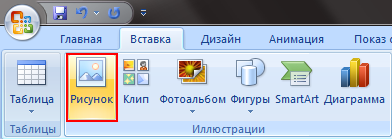
Foto: Inserare imagine
Sau făcând clic pe imaginea în structura unui diapozitiv:
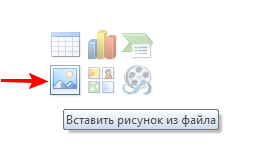
Foto: Inserarea unei imagini dintr-un fișier
În fereastra care se deschide, selectați locația fișierului dorit și imaginea în sine, și apoi faceți clic pe „Paste“. Dacă selectați „Clip“ va fi invitat să găsească o imagine printre imaginile software standard.

Foto: Butonul pentru a adăuga videoclip
Orice câmp pe un diapozitiv, puteți muta și schimba dimensiunea sa.
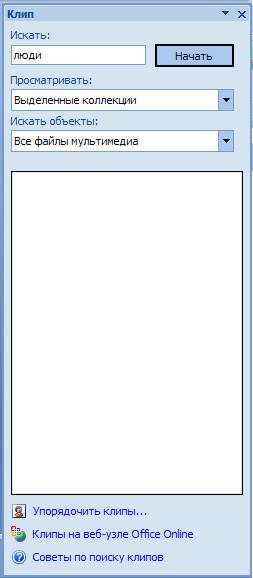
Foto: câmp pentru a adăuga un clip
- faceți clic o dată pe obiectul dorit:
- apoi mutați cursorul peste frontierele sale - vor fi disponibile pentru a modifica opțiunea.
design nou
Modificarea designul site-ului este posibilă prin intermediul meniului:
Fotografii: alege o temă
Are sub-secțiuni:
Puteți aplica subiectul ales, atât pentru întregul spectacol, cât și pentru slide-uri individuale. Schema de culori în cadrul unui anumit subiect, de asemenea, se poate schimba. Pentru a face acest lucru, faceți clic pe coloana corespunzătoare din zona de proiectare. Selectați diagrama și faceți clic pe butonul din dreapta al mouse-ului, sau prin aplicarea acestuia pe întreaga prezentare, sau la slide-ul selectat: fundal poate face imaginea sau completați:
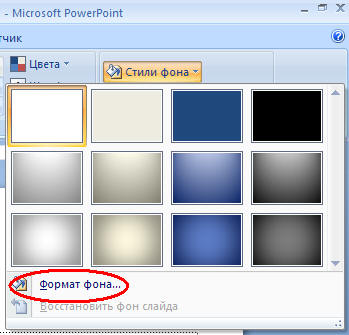
Foto: înlocuire de fundal
În această fereastră puteți selecta tipul de umplere:
- solid;
- Gradient (tranziție lină de la o culoare la alta);
- Imagine sau textura.
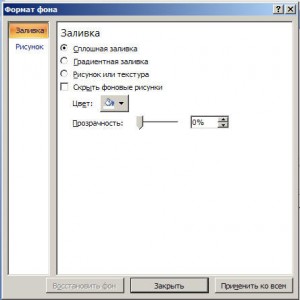
Foto: cutie de tip umplere
Formatarea textului - o etapă importantă în crearea unei prezentări de diapozitive. depinde foarte mult lizibilitatea testului.
Editare ar trebui:
- evidențiați textul dorit,;
- continuă să utilizeze instrumentele de pe bara de activități principale.
Implicit, fiecare linie nouă în text este percepută ca o listă cu marcatori. Aceasta variază de la bara de instrumente. Power Point include, de asemenea, butoane pentru setarea efecte speciale, direcția textului, schimbarea intervalelor între linii, etc. Când selectați spațiul de lucru diapozitiv grafic, apar pe bara de instrumente în fila „Lucrul cu imagini“.
Plin de diapozitive de informații, este de dorit pentru a da o vizualizare frumoasă. Acest lucru se face folosind „animație personalizată“ în sarcina „Slide Design.“ Dintr-o listă mare de efecte puteți alege pentru fiecare obiect pe diapozitiv. Apoi, în timpul demonstrației, acestea vor apărea pe ecran frumos. Un efect este suprapus pe un diapozitiv, dar aveți posibilitatea să faceți clic pe „Aplicați pentru toate slide-urile“, si va fi pe toate slide-urile din prezentare.
Foto: adăugarea de animație
Puteți personaliza, de asemenea animație pentru fiecare obiect pe diapozitiv:
- selectați-l și faceți clic pe butonul din dreapta al mouse-ului, selectați „Custom Animation“;
- sau du-te la elementul de meniu „Animație“ - „Custom Animation“.
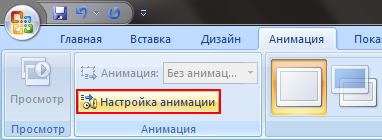
Foto: Custom Animation
Apoi, acesta va apărea pe panoul lateral dreapta, în cazul în care fiecare obiect poate adăuga un singur efect, și a regla viteza, sunetul și de apariție.
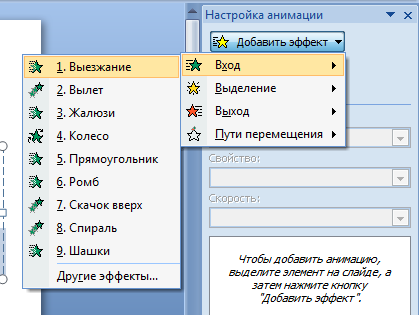
Foto: Crearea efectelor
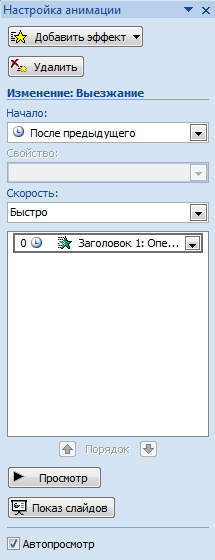
Foto: Custom Animation
Adăugarea de tranziții
Tranziția este utilizat în schimbarea la un site la altul. Slide nou poate apărea brusc sau treptat. Apariția treptată face prezentarea mai frumos și interesant.
Pentru a configura tranziția pe care doriți să selectați un cadru și du-te la:
Foto: parametrii de animație
- Apoi, selectați efectul de tranziție care vă place, sunet să-l, și viteza procesului. De asemenea, setați tranziția automată (dat apoi timpul său) și faceți clic pe mouse-ul. Tranziția poate fi făcută separat pentru fiecare diapozitiv, și poate fi configurată o singură dată pentru întreaga prezentare.
completare
La sfârșitul lucrării pe prezentarea trebuie să configurați parametrii de diapozitive, pentru a evita momentele neplăcute în timpul executării. Acest lucru se face în „Slide Show“ - „Setarea demonstrație“:
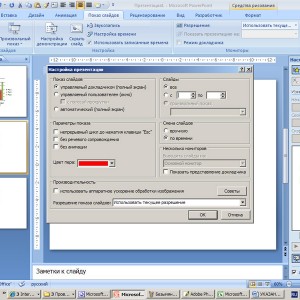
Foto: Setări prezentare
Aici sunt definite toate setările de afișare de bază:
- slide-uri de control;
- Slide de tranziție;
- Numerele slide-urilor.
„Slide Show“ meniu, puteți ascunde, de asemenea, slide-uri, care nu sunt temporar necesare pentru spectacol, dar care nu pot fi eliminate.
Foto: în căutarea de a lucra
Salvați prezentarea, puteți salva pe pictograma din partea de sus a ferestrei, și este posibil prin intermediul meniului PowerPoint:
- Salvare ca ...;
- Selectați în cazul în care pentru a salva;
- Scrieți un titlu;
- Salvare.

Caracteristici ale Windows 7 instalat pe un laptop cu un disc. Află aici.
De ce nu au acces la rețea în Windows 7? Detalii aici.
Microsoft Power Point - program de accesibil și simplu pentru crearea de prezentări pe calculator. O varietate de efecte vizuale și teme va fi, în cel mai rapid timp posibil pentru a crea o prezentare original și unic pentru discursul public sau atribuirea de școală.